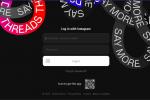A Samsung Galaxy S3 volt az legjobb Android okostelefon a piacon amikor először megjelent, és még mindig nagyszerű választás a pénztárcakímélő emberek számára. Ez egy négymagos vadállat, gyönyörű képernyővel, és mindenféle csodálatos dologra képes. Sajnos ezek a dolgok nem mind azonnal nyilvánvalóak, és néhány hasznos funkció alapértelmezés szerint ki van kapcsolva. Fussunk át néhány Samsung Galaxy S3 tippet, és megtudjuk, hogyan hozhatja ki a legtöbbet ebből a csodálatos eszközből.
Frissítve 2014. 3-13-án Simon Hill által: Rendbe tettük és hozzáadtunk tippeket a fotózáshoz videózás közben, Kezdőlap gomb többfeladatos munkavégzéshez, a nem kívánt alkalmazások letiltásához, intelligens képernyő funkciók, oldalsáv és több ablak.
Ajánlott videók
Biztonság
A biztonsággal kezdjük, mert az S3 számos praktikus funkciója csak akkor érhető el, ha nem használja a szigorúbb biztonsági zárolási lehetőségeket. Ez egy szerencsétlen kompromisszum a kényelem és a biztonság között. Bár mindig beállíthat egy feloldási mintát vagy jelszót, és csak akkor kapcsolhatja be, amikor kimegy.
Összefüggő
- Ez az apró Android telefon majdnem tönkretette számomra a Galaxy S23 Ultra-t
- Samsung Galaxy A54 vs. Galaxy S23: 450 vagy 800 dollárt költsön?
- A Samsung elhozza a Galaxy S23 új szoftverét a régebbi telefonokra

Menj Beállítások > Saját eszköz > Képernyő lezárása kezdéshez és kiválasztásához Képernyőzár. Egyik sem a legkényelmesebb lehetőség, mivel a telefon bármelyik gomb megérintésekor feloldódik. Elcsór ugyanolyan egyszerű, de egyik sem nyújt valódi biztonságot.
A trükkös lehetőségek a következők Arcalapú feloldás és Arc és Hang. Beállításukhoz használja az előlapi kamerát, hogy rögzítse az arcát, és ha hangot is szeretne, akkor rögzítsen egy kifejezést vagy parancsot. Ha valaki hasonlóan néz ki vagy hangzik, feloldhatja a telefonját, és egy fényképpel is megtévesztheti, de gyakrabban úgy találja, hogy nem ismer fel, és bosszantó, hogy minden alkalommal végig kell futnia a folyamaton, amikor fel akarja oldani az eszközt.
A mintás feloldás továbbra is a legjobb megoldás a biztonság és a kényelem keveréke érdekében. Az igazi biztonság érdekében semmi sem jobb, mint egy PIN-kód vagy jelszó. A minta feloldását egy kicsit biztonságosabbá teheti, ha felkeresi a Beállítások > Biztonság és kikapcsol Tedd láthatóvá a mintát. Így ha valaki a vállad fölött kukucskál, nem lesz olyan könnyű látnia a mintáját.
Mozdulatok és gesztusok
 A Samsung Galaxy S3 rendelkezik az összes olyan szokásos gesztussal, amelyet az Androidnál megszokott, mint például az összecsípést a nagyításhoz, a pöccintést a görgetéshez, a koppintással és a húzással. Vannak olyan remek mozdulatok és gesztusok is, amelyeket talán kevésbé ismer. Menj Beállítások > Mozgás ha aktiválni szeretné őket. Fel kell tüntetni a Az én eszközöm lapon.
A Samsung Galaxy S3 rendelkezik az összes olyan szokásos gesztussal, amelyet az Androidnál megszokott, mint például az összecsípést a nagyításhoz, a pöccintést a görgetéshez, a koppintással és a húzással. Vannak olyan remek mozdulatok és gesztusok is, amelyeket talán kevésbé ismer. Menj Beállítások > Mozgás ha aktiválni szeretné őket. Fel kell tüntetni a Az én eszközöm lapon.
Az opciók közé tartozik a rezgés, amikor felveszi a telefont, jelezve, hogy nem fogadott üzenetet vagy hívást, és rázza meg frissítse az e-mail listát, fordítsa meg arccal lefelé a némításhoz, és söpörje végig a kezét a képernyőn, hogy rögzítse a képernyőkép. Van még jó néhány lehetőség.
Különösen praktikus az a lehetőség, hogy lenyomva tarthatja a képernyőt, amikor az le van zárva, és fekvő helyzetbe forgatva a kamera elindításához (csak csúsztatható képernyőzár esetén érhető el). Akkor is felhívhat valakit, ha hívást vagy üzenetet néz tőle, vagy ha az elérhetőségeit nézi, egyszerűen tartsa a telefont a füléhez.
Testreszabás
Ha a telefon feloldásához csúsztatásos zárat használ, testreszabhatja a lezárási képernyőt, amely szupergyors hozzáférést biztosít ahhoz, amit csak akar. Menj Beállítások > Saját eszköz > Képernyő lezárása és érintse meg Elcsór és akkor megnézheti a Lezárási képernyő widgetekés döntse el, hogy mit szeretne engedélyezni a lezárási képernyőn. A lehetőségek között szerepel a parancsikonok, a kamera gyors elérése, az óra, az időjárás és még néhány.
Ébresztési parancsot és különböző funkciókat is beállíthat az S Voice használatával a következőn keresztül Állítsa be az ébresztési parancsot opció alján Lezárási képernyő beállításai menü (erről később).
Az összes szokásos Android testreszabás az Ön számára itthon képernyő jelen van és helyes. Érintse meg és tartsa lenyomva az ikonokat az alkalmazások vagy widgetek képernyőjén, hogy a kezdőképernyőre helyezze őket. A tapéta megváltoztatásához vagy egy mappa létrehozásához hosszan nyomva tarthat egy szóközt.
Kijelző
Az egyik legjobb lehetőség benne van Beállítások > Kijelző. Érintse meg a mellette lévő négyzet bejelöléséhez Okos tartózkodás és a készülék az időtúllépés előtt ellenőrzi, hogy a képernyőt nézi-e. Azt is beállíthatja, hogy mennyi ideig tartson a képernyő időtúllépése, ha nincs tevékenység. Lehet, hogy ezt a listán találja Az én eszközöm fül alatt Bevitel és vezérlés > Intelligens képernyő együtt Intelligens forgatás ami lehetővé teszi az S3 számára, hogy az Ön arcának megfelelő tájolást tartson. Ez azt jelenti, hogy ha lefekszik az oldalára, de továbbra is álló helyzetben nézi a képernyőt, akkor az nem fog fekvő nézetbe fordulni. Figyelmeztetés, ezek az intelligens képernyő-beállítások nem működnek olyan jól sötétben, mert az S3 nehezen fogja látni Önt.
Ne felejtsen el menni ide Képernyőmód ha a színtelítettséggel szeretne játszani. Az alapértelmezett betűstílust és -méretet is módosíthatja a Kijelző menü.
Ha frusztrálja a kijelző alatti két érintésérzékeny gomb kikapcsolása, vagy esetleg azt szeretné, ha mindig kikapcsolva maradnának, akkor megváltoztathatja a viselkedésüket. Csak érintse meg Menü > Beállítások > Kijelző és görgessen le a lehetőséghez Érintőgomb fényének időtartama ahol beállíthatja Mindig kikapcsolva, Mindig bekapcsolva, vagy csak növelje az alapértelmezett 1,5 másodpercet 6 másodpercre.
Hang
Az S3 alapértelmezés szerint zajos lesz, és minden alkalommal hangot ad, amikor megérinti a képernyőt. Menj Beállítások > Hang és érintse meg Érintési hangok. Itt is eldöntheti, hogy mikor játssza le a hangokat, és mekkora rezgés-visszajelzést szeretne. Ha arra jársz A készülék vibrációja választhat Teremt alján, és készítse el saját rezgésmintáját.
Számos hang közül lehet választani Alapértelmezett értesítések és találsz benne néhány csengőhangot Alapértelmezett csengőhangok. Jó esély van rá, hogy saját hangjait és csengőhangjait használja majd. Egyszerűen beállíthat általános csengőhangot, csengőhangot egy adott névjegyhez vagy riasztást. Csak keresse meg a kívánt számot, és nyomja meg hosszan, amíg a menü meg nem jelenik. Válassza ki Beállítva és válassz Csengőhang, Hívó csengőhangja, vagy Riasztási csengőhang. Ha választasz Hívó csengőhangja a névjegyzékbe kerül, ahol kiválaszthat egyet.
Ha saját értesítési csengőhangot szeretne beállítani a Samsung Galaxy S3 készülékhez, akkor a kívánt számot vagy hangot a megfelelő mappába kell helyeznie. Menj Alkalmazások > Saját fájlok majd navigáljon oda, ahol elhelyezi a használni kívánt fájlt. Nyomja meg hosszan, és válasszon Másolat vagy Mozog majd menj ide Alkalmazások > Saját fájlok > sdcard > média > hang > értesítések és kattintson Kész a jobb felső sarokban, hogy elhelyezze. Most, amikor elmész Beállítások > Hang > Alapértelmezett értesítések látnia kell a listában.
Valójában személyre szabhatja a hívás hangját, hogy megbizonyosodjon arról, hogy az Ön számára optimalizált. Lépjen be a Telefontárcsázóba, majd érintse meg a lehetőséget Menü és válassz Hívásbeállítások > Saját hívás hangja > Híváshang testreszabása (ez a listában lehet Hívás közbeni hang > Személyre szabott EQ egyes S3 készülékeken). Ehhez fejhallgatót kell csatlakoztatni. Az S3 alapvetően hallásvizsgálatot fog adni. Megérinti Igen amikor hallja a hangot és Nem amikor nem, és a végén optimalizálhatja a hívás hangját a leggyakrabban használt fülre.
Ha nehezen hallja a telefonját, amikor a zsebében vagy a táskában van, akkor tehet ellene. Lépjen újra a Telefontárcsázóba, és nyomja meg a gombot Menü és válassz Hívás beállítások. Görgessen le, és jelölje be a mellette lévő négyzetet Növelje a hangerőt a zsebben.
Akkumulátor kímélő
A Samsung Galaxy S3 meglehetősen lenyűgöző akkumulátor-élettartammal rendelkezik, de mindig megéri mindent megtenni, hogy meghosszabbítsa. Van egy Energiatakarékos opció be Beállítások amely lehetővé teszi a CPU teljesítményének korlátozását, a képkocka sebesség és a fényerő csökkentését, a háttér színének és fényerejének megváltoztatását, valamint a tapintási visszacsatolás kikapcsolását. Ez kompromisszum a telefon csúcsteljesítménye és az akkumulátor élettartamának meghosszabbítása között.
Hozzá is mehetsz Beállítások > Akkumulátor és százalékos értéket kaphat a hátralévő energia mennyiségéről, és láthatja, hogy pontosan hol ment. Ha szeretné látni a maradék teljesítmény százalékos arányát, akkor a következőre is léphet Beállítások > Kijelző és válassz Az akkumulátor százalékos megjelenítése hogy mindig a jobb felső sarokban jelenjen meg.
Egyszerűen fogalmazva: minél több dolgot kapcsol be, annál gyorsabban lemerül az akkumulátor. Szokjon rá, hogy kikapcsoljon mindent, amit nem használ. Gyorsan elérheti a mobil adatkapcsolatot, a Wi-Fi-t, a Bluetooth-t és a GPS-t, ha lefelé húzza az értesítési képernyőt, és ott találja az Energiatakarékos módot is a gyors és egyszerű hozzáférés érdekében.
Ha automatizálni szeretné a folyamatot, keressen egy hasonló alkalmazást Tasker. Segítségével automatikusan Wi-Fi-re válthat, és kikapcsolhat Mobil adatok, amikor hazaér, elnémíthatja a figyelmeztetéseket, amikor alszik, vagy akár meghatározott napokra és időpontokra korlátozza az e-mailek letöltését. A megfelelő kombinációval az akkumulátor sokkal tovább bírja.
Hangutasítások az S-Voice segítségével
Csak koppintson duplán a Kezdőlap gombra az S-Voice megjelenítéséhez. Ha azt kérdezed: "Mit mondhatnék?" megkapja a lehetséges parancsok teljes listáját. Felhívhat embereket, ellenőrizheti az időjárást, ütemezhet eseményeket a naptárában, szöveges üzeneteket diktálhat, játszhat zene, és még sok más. Azt is beállíthatja a Ébredés parancs így beszéddel aktiválhatja az S-Voice-ot, de gyorsabban lemeríti az akkumulátort.
Szórakoztató vele játszani, de messze nem tökéletes. Ha az autóban ül, vagy elfoglalt a keze, próbálja meg.
Adatkorlátok

Mivel a korlátlan adatforgalom már a múlté, és nem szeretne tetemes túllépési díjakat, érdemes kihasználnia az adatkorlátok beállításának lehetőségét. Menj Beállítások > Adathasználat és pipa Mobil adatkorlát beállítása. Módosíthatja az időtartamot a számlázásnak megfelelően, majd beállíthat egy figyelmeztetési szintet a narancssárga vonal húzásával, és egy szigorú határértéket a piros vonal húzásával. Ha visszanéz, látni fogja, hogy mennyi adatot használt fel, és azt is láthatja, hogy mely alkalmazások fogyasztják el.
Multitasking menü
Tartsa lenyomva a itthon gombot, és megjelenik a többfeladatos lista, amely az összes jelenleg futó alkalmazást mutatja. Előfordulhat némi késés, ha túl sok alkalmazás fut a háttérben, de itt törölheti őket. Ez egy gyors módja annak, hogy be- és kilépjen az Ön által használt alkalmazásokból. A bezáráshoz húzza jobbra vagy balra azt, amit nem szeretne használni. Koppintson egy alkalmazásra a teljes képernyő megjelenítéséhez.
Oldalsáv menü és több ablak
Nyomja meg és tartsa lenyomva a gombot Vissza gombot a Galaxy S3 készüléken, és egy kis lapnak kell megjelennie a képernyő bal oldalán. Ez egy oldalsáv menü, és megérintésével szerkesztheti a benne megjelenő tartalmat Szerkesztés az alján. Ha gyorsan el szeretne indítani egy alkalmazást, csak érintse meg azt. Ezenkívül megérintheti és lenyomva tarthatja a lapot, és áthúzhatja az oldalsávot a jobb oldalra, ha azt szeretné, ha ott lenne. Érintse meg és tartsa lenyomva a Vissza gombot újra, hogy a lap eltűnjön.
Azt is megérintheti, és lenyomva tarthatja az alkalmazás ikonját, és húzhatja a képernyőre. Ez lehetővé teszi a Samsung használatát Több ablak funkció, hogy egyszerre két alkalmazás nyíljon meg. Nyissa meg az első megnyitni kívánt alkalmazást, majd érintse meg és húzza a következő alkalmazás ikonját, és a képernyő két részre oszlik úgy, hogy az egyik a tetején, a másik pedig alul. A középső vonal elhúzásával megadhatja, hogy az egyes alkalmazások mennyi képernyőt kapjanak. Érintse meg a itthon gombot a kilépéshez Több ablak.
Tiltsa le a nem kívánt előre telepített alkalmazásokat

Sok előre telepített alkalmazás található a Galaxy S3-on, néhány a Samsungtól, néhány pedig a szolgáltatótól. Előnyben részesítheti a Google alkalmazásait, vagy letölthet alkalmazásokat harmadik felektől. Lehetetlen lehet eltávolítani ezeket az előre telepített alkalmazásokat rootolás nélkül, de mindig letilthatja őket, hogy megbizonyosodjon arról, hogy nem veszik fel a rendszer erőforrásait, és nem bukkannak fel, hogy bosszantsanak. Menj Beállítások > Egyebek > Alkalmazáskezelő és csúsztassa át a Minden lapon. Koppintson arra az alkalmazásra, amelyet nem szeretne használni, és válassza ki Letiltás. Az összes letiltott alkalmazást megtalálja a Tiltva lapon a Alkalmazáskezelő és csak érintse meg őket, és válasszon Engedélyezze ha úgy dönt, hogy vissza akarja kapni őket.
Vegyes
Íme néhány további praktikus Samsung Galaxy S3 tipp, amelyek hasznosak lehetnek:
Videó rögzítése közben állóképeket készíthet, ha megérinti a képernyőt.
Ha szeretné kipróbálni a Swype-módszeres billentyűzetet, ahol az ujját betűről betűre csúsztatja anélkül, hogy leemelné a képernyőről a gépeléshez, akkor megteheti. Találat Menü > Beállítások > Nyelv és bevitel majd érintse meg a mellette lévő fogaskerék ikont Samsung billentyűzet és jelölje be a mellette lévő négyzetet Folyamatos bevitel.
Vannak esetek, amikor nem akarja, hogy megzavarjon egy bejövő szöveg, de szeretné folytatni a hívásokat, vagy esetleg csak kikapcsolja a LED-jelzőt. Koppintson a Menü > Beállítások és válassz Blokkoló mód és látni fogja, hogy letilthatja a hívásokat, az értesítéseket, az ébresztőt és az időzítőt vagy a LED-es jelzőfényt. Akár konkrét időpontokat is megadhat, amikor ezt megteheti telefonja, és kivételeket is létrehozhat, így az adott névjegyek mindig eljutnak Önhöz.
Használhatja az FM-rádió alkalmazást a rádió hallgatásához anélkül, hogy streamelne az internetről (ez adat- és akkumulátormegtakarítást jelent, ha kint van). Kell hogy legyen neked fülhallgató csatlakoztatva vannak, mert antennaként működnek. Akár közvetlenül is rögzíthet a lejátszott rádióállomásról, és később ezen keresztül hallgathatja a fájlokat Menü > Rögzített fájlok az FM rádió alkalmazásban.
Ha az S3-hoz mellékelt internetböngészőt használja, akkor mentheti Web oldalakat később offline olvasáshoz. Mindössze annyit kell tennie, hogy koppintson Menü amikor a menteni kívánt oldalon tartózkodik, és válassza ki Mentés offline olvasáshoz.
Ha egy névjegyhez több bejegyzést ad meg, nyomja meg hosszan a kívánt fényképet vagy nevet tartalmazót, és válassza ki Kapcsolatfelvétel majd érintse meg az egyesíteni kívánt bejegyzést.
Az arccímke alapértelmezés szerint be van kapcsolva, mert az S3 rendelkezik a szociális címkézési funkció, amely képes azonosítani és megcímkézni a névjegyei közül az embereket. Ha meg akar szabadulni tőle, csak érintse meg Beállításokamikor egy fényképet néz, és látni fogja a fordulási lehetőséget Arccímke be-és kikapcsolása.
Könnyedén megoszthat fájlokat más alkalmas eszközökkel az S-Beam vagy az Android Beam segítségével Beállítások > További beállítások.
Ban ben Beállítások > További beállítások is találsz a Közeli eszközök opció, amely lehetővé teszi a fájlok megosztását hálózatra csatlakoztatott DLNA-eszközökkel, például PlayStation 3-mal vagy Smart TV-vel. Használhatja a Samsung AllShare Play alkalmazását is a számítógép távoli elérésére és fájlok megosztására más eszközökkel.
Mindaddig, amíg a szolgáltatója feliratkozott (nincs szerencséje, ha az AT&T vagy a Verizon céget használja), 50 GB ingyenes DropBox-területet kaphat. Azt is beállíthatja Kamera feltöltés így fotóit és videóit automatikusan feltölti a DropBox-fiókjába, és megosztja Önnel számítógép.
Egyelőre ennyi, de ha van saját tippje a Samsung Galaxy S3 tulajdonosok számára, kérjük, tegyen megjegyzést.
Eredeti közzététel: 2012. július 26. Többször frissítve.
Szerkesztői ajánlások
- Takarítson meg 100 USD-t, ha ma vásárol egy feloldott Samsung Galaxy S23-at
- Miért a Galaxy S23 az a kis telefon, amelyre vártál?
- Galaxy S23-ad van? Először ezt a 10 dolgot tegye meg
- A Galaxy S22 és a Watch 4 lenyűgöző új különleges kiadásokat kap, amelyeket nem vásárolhat meg
- Tartsa biztonságban új Samsung Galaxy S22 készülékét ezzel a tartós UAG tokkal